如何找到丢失的 AirPod
本篇文章主要是结合我之前面试的各种经历和实战开发中遇到的问题解决经验整理的,希望这篇《如何找到丢失的 AirPod》对你有很大帮助!欢迎收藏,分享给更多的需要的朋友学习~
如何找到丢失的 AirPod
查找 AirPod 的一种直接方法是使用“查找我的”功能。如果您将 AirPods 添加到“查找我的”应用程序并且启用了蓝牙,则可以使用该功能定位两个或一个 AirPod。
您可以在第二代和更高版本的 AirPods、AirPods Pro 和 AirPods Max 上使用“查找”——但是,您要么找到耳机,要么找不到。
要找到丢失的 AirPod,请执行以下操作:
- 在 iPhone 上启动“查找我的”应用程序。
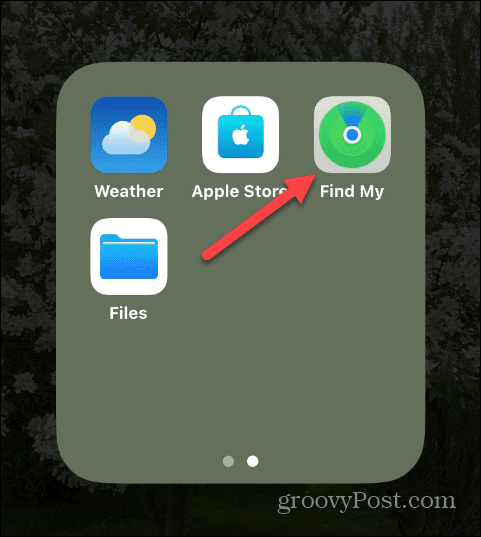
- 当“查找我的”应用程序启动时,点击屏幕底部的“设备”选项。
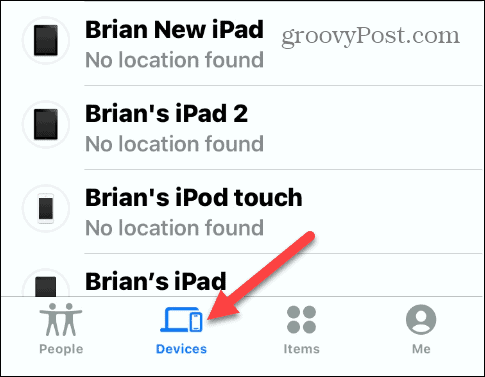
- 从列表中的设备列表中点击您的AirPods 。它还会告诉您 AirPods 是在充电盒内还是在充电盒外,这有助于您找到它们。
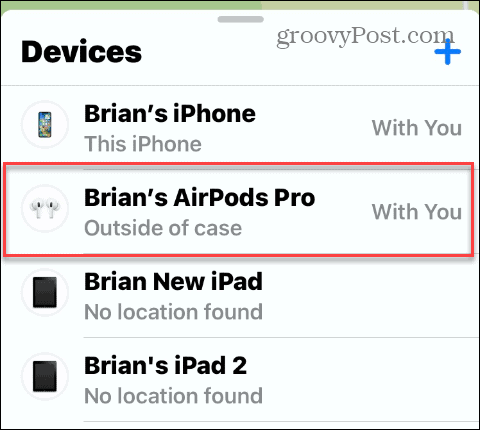
- 以下菜单将显示左 AirPod 或右 AirPod 的选项,包括其位置。点按丢失的那个。
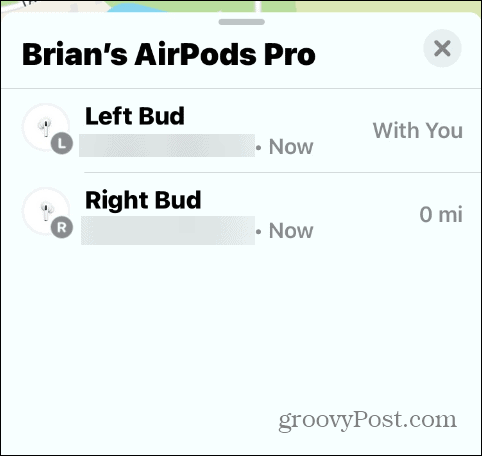
- 如果您的 AirPod 在蓝牙范围内,您会在地图上看到它的当前位置。如果它在附近,请点击“播放声音” 按钮。
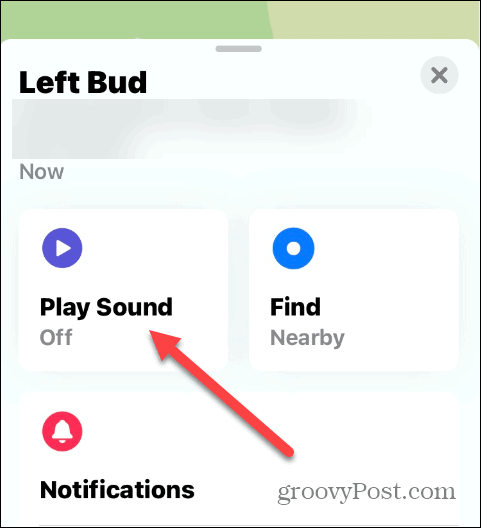
- 当通知屏幕出现时,点击播放声音按钮。
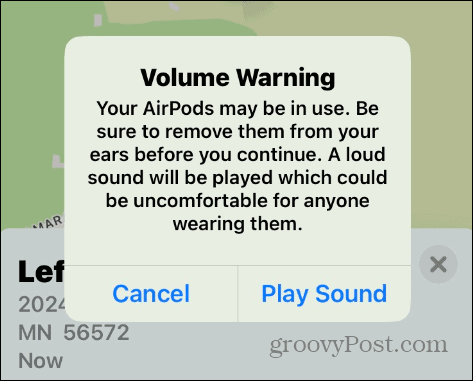
- 您要寻找的 AirPod 会发出轻快的提示音。当您找到丢失的 AirPod 或不再需要从 AirPod 播放声音时,轻点“停止”按钮。
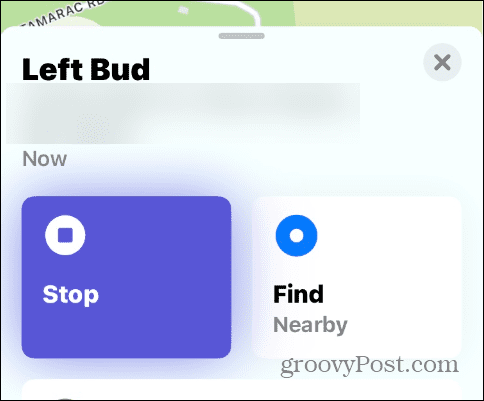
一旦丢失的 AirPod 不翼而飞,您可以在家中或办公室四处走动,聆听哔哔声以找到它。值得注意的是,哔哔声(或铃声)并不是最响亮的,因此您需要仔细聆听。
声音会播放两分钟,然后会随着哔哔声持续两分钟而逐渐变大。如果您在两分钟内没有找到它,请再次轻点 iPhone 或 iPad 上的“播放声音”按钮。另外,需要注意的是,如果 AirPod 在充电盒中,它不会播放任何声音。
如何通过 iCloud 找回丢失的 AirPod
如果您没有准备好 iPhone 或 iPad,您可以在电脑上使用 iCloud 来查找丢失的 AirPods。
要使用 iCloud 查找丢失的 AirPod,请使用以下步骤:
- 在您的设备(Mac、PC、Chromebook)上启动浏览器。
- 打开iCloud 网站 并登录(如果您尚未登录)。
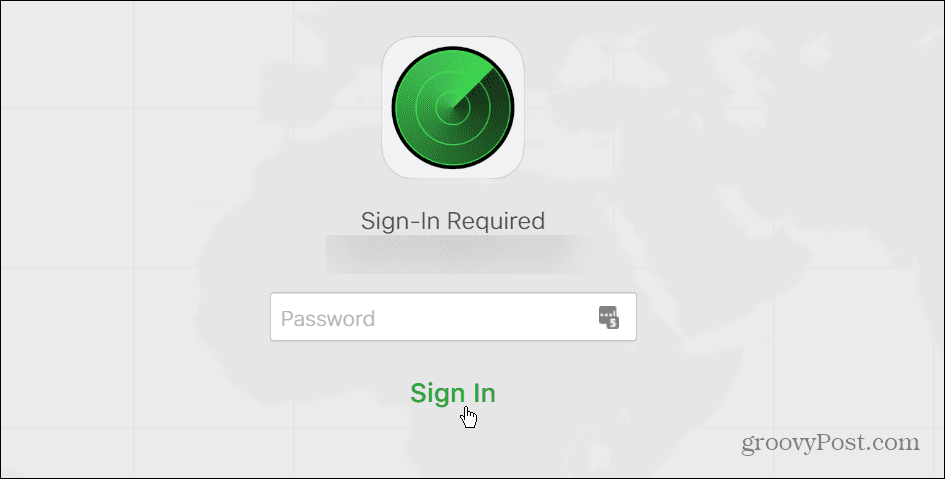
- 从屏幕顶部的下拉菜单中选择您的AirPods 。
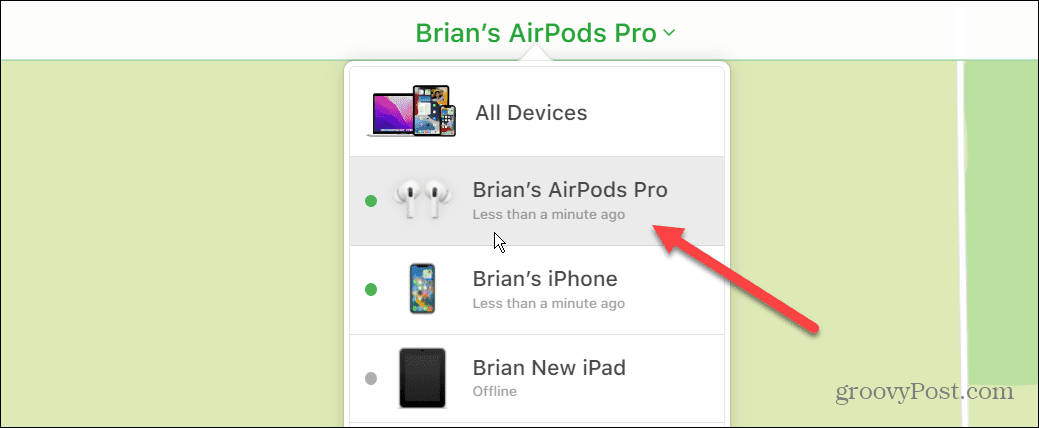
- 单击菜单中的播放声音按钮。
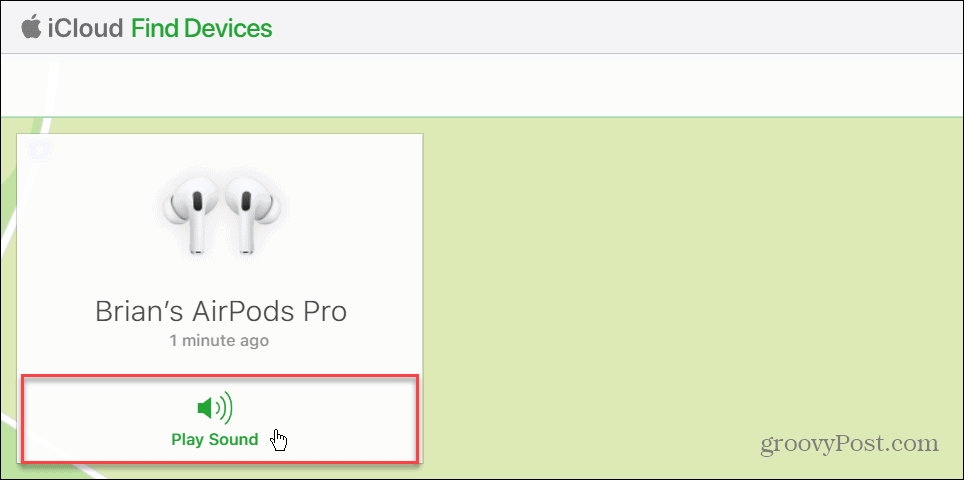
- 如果您只需要找到一个,请点击选项将左侧或右侧的 AirPod 静音。如果找到丢失的那个,可以停止播放。
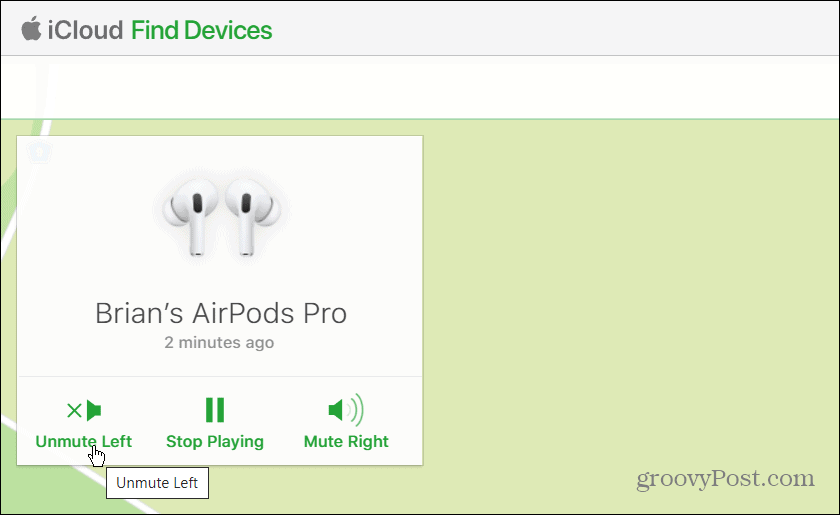
寻找丢失的 AirPods
如果您只需要找到一个丢失的 AirPod,“查找我的”功能非常适合在丢失时找到它。因此,即使您的 AirPods 不在手机触发声音的范围内,您仍然应该在地图上看到它们的最后已知位置。
不幸的是,如果 AirPods 在这种情况下,找到它们的几率就会大大降低。但是,您很可能不会在地图上看到他们的最后位置,也无法选择播放声音。
AirPods Max 有一个警告,如果它们在这种情况下会有所不同。例如,如果在这种情况下,您可以找到它们长达 18 小时,连接并触发声音长达 72 小时。
充分利用 AirPods
如果您喜欢您的 AirPods,请务必将它们添加到“查找我的”应用程序。这将使他们在丢失或放错地方时更容易找到。
在您的 AirPods 出现并使用后,了解有关使用它们的更多信息。听播客和音乐(将它们用作耳塞)并不是您使用 AirPods 可以做的唯一事情。因此,例如,您可以通过AirPods 上的 Spatial Audio获得更好的音频体验。此外,为了获得身临其境的聆听体验,请使用 AirPods启用降噪或跳过歌曲。
今天关于《如何找到丢失的 AirPod》的内容介绍就到此结束,如果有什么疑问或者建议,可以在golang学习网公众号下多多回复交流;文中若有不正之处,也希望回复留言以告知!
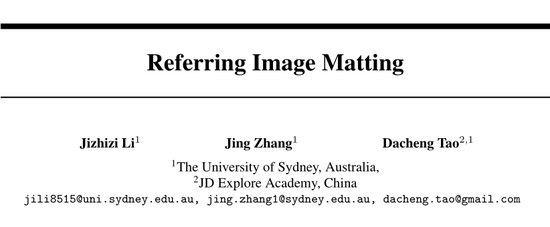 深度学习又有新坑了!悉尼大学提出全新跨模态任务,用文本指导图像进行抠图
深度学习又有新坑了!悉尼大学提出全新跨模态任务,用文本指导图像进行抠图
- 上一篇
- 深度学习又有新坑了!悉尼大学提出全新跨模态任务,用文本指导图像进行抠图
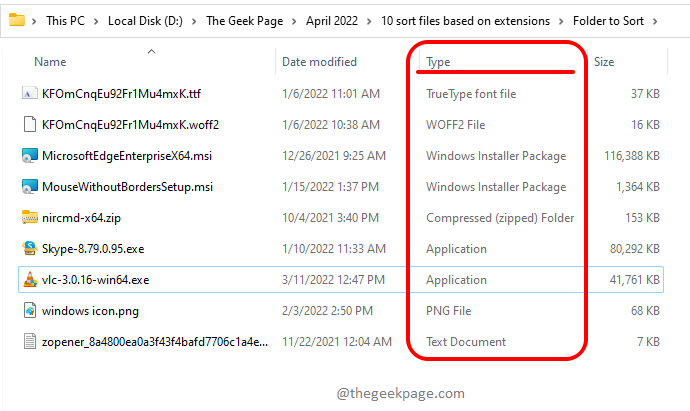
- 下一篇
- 如何在 Windows 上根据扩展名对文件进行排序和移动
-

- 文章 · 软件教程 | 2小时前 |
- 小红书网页和PC登录方法详解
- 414浏览 收藏
-

- 文章 · 软件教程 | 2小时前 | 免费下载MP3 SoundCloud 音乐网站 免费音乐 正规网站
- 免费下载MP3,十大正规网站推荐
- 219浏览 收藏
-

- 文章 · 软件教程 | 2小时前 |
- 4399连连看经典版在线玩入口
- 111浏览 收藏
-

- 文章 · 软件教程 | 2小时前 | 跨平台同步 登录入口 邮件管理 Outlook.com msn邮箱
- MSN邮箱登录入口及使用方法
- 130浏览 收藏
-

- 文章 · 软件教程 | 2小时前 |
- 百度输入法安卓无法使用解决方法
- 491浏览 收藏
-

- 文章 · 软件教程 | 2小时前 |
- Win10粘滞键怎么开教程详解
- 320浏览 收藏
-

- 文章 · 软件教程 | 2小时前 |
- C快递系统功能详解与使用教程
- 461浏览 收藏
-

- 文章 · 软件教程 | 2小时前 |
- 快看漫画H5入口手机在线看全集
- 210浏览 收藏
-

- 文章 · 软件教程 | 2小时前 |
- 微信登录官网入口及正版链接分享
- 465浏览 收藏
-

- 前端进阶之JavaScript设计模式
- 设计模式是开发人员在软件开发过程中面临一般问题时的解决方案,代表了最佳的实践。本课程的主打内容包括JS常见设计模式以及具体应用场景,打造一站式知识长龙服务,适合有JS基础的同学学习。
- 543次学习
-

- GO语言核心编程课程
- 本课程采用真实案例,全面具体可落地,从理论到实践,一步一步将GO核心编程技术、编程思想、底层实现融会贯通,使学习者贴近时代脉搏,做IT互联网时代的弄潮儿。
- 516次学习
-

- 简单聊聊mysql8与网络通信
- 如有问题加微信:Le-studyg;在课程中,我们将首先介绍MySQL8的新特性,包括性能优化、安全增强、新数据类型等,帮助学生快速熟悉MySQL8的最新功能。接着,我们将深入解析MySQL的网络通信机制,包括协议、连接管理、数据传输等,让
- 500次学习
-

- JavaScript正则表达式基础与实战
- 在任何一门编程语言中,正则表达式,都是一项重要的知识,它提供了高效的字符串匹配与捕获机制,可以极大的简化程序设计。
- 487次学习
-

- 从零制作响应式网站—Grid布局
- 本系列教程将展示从零制作一个假想的网络科技公司官网,分为导航,轮播,关于我们,成功案例,服务流程,团队介绍,数据部分,公司动态,底部信息等内容区块。网站整体采用CSSGrid布局,支持响应式,有流畅过渡和展现动画。
- 485次学习
-

- ChatExcel酷表
- ChatExcel酷表是由北京大学团队打造的Excel聊天机器人,用自然语言操控表格,简化数据处理,告别繁琐操作,提升工作效率!适用于学生、上班族及政府人员。
- 3204次使用
-

- Any绘本
- 探索Any绘本(anypicturebook.com/zh),一款开源免费的AI绘本创作工具,基于Google Gemini与Flux AI模型,让您轻松创作个性化绘本。适用于家庭、教育、创作等多种场景,零门槛,高自由度,技术透明,本地可控。
- 3416次使用
-

- 可赞AI
- 可赞AI,AI驱动的办公可视化智能工具,助您轻松实现文本与可视化元素高效转化。无论是智能文档生成、多格式文本解析,还是一键生成专业图表、脑图、知识卡片,可赞AI都能让信息处理更清晰高效。覆盖数据汇报、会议纪要、内容营销等全场景,大幅提升办公效率,降低专业门槛,是您提升工作效率的得力助手。
- 3446次使用
-

- 星月写作
- 星月写作是国内首款聚焦中文网络小说创作的AI辅助工具,解决网文作者从构思到变现的全流程痛点。AI扫榜、专属模板、全链路适配,助力新人快速上手,资深作者效率倍增。
- 4555次使用
-

- MagicLight
- MagicLight.ai是全球首款叙事驱动型AI动画视频创作平台,专注于解决从故事想法到完整动画的全流程痛点。它通过自研AI模型,保障角色、风格、场景高度一致性,让零动画经验者也能高效产出专业级叙事内容。广泛适用于独立创作者、动画工作室、教育机构及企业营销,助您轻松实现创意落地与商业化。
- 3824次使用
-
- pe系统下载好如何重装的具体教程
- 2023-05-01 501浏览
-
- qq游戏大厅怎么开启蓝钻提醒功能-qq游戏大厅开启蓝钻提醒功能教程
- 2023-04-29 501浏览
-
- 吉吉影音怎样播放网络视频 吉吉影音播放网络视频的操作步骤
- 2023-04-09 501浏览
-
- 腾讯会议怎么使用电脑音频 腾讯会议播放电脑音频的方法
- 2023-04-04 501浏览
-
- PPT制作图片滚动效果的简单方法
- 2023-04-26 501浏览






